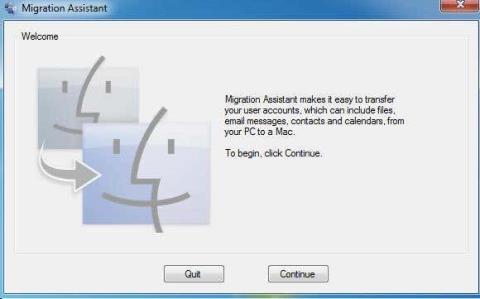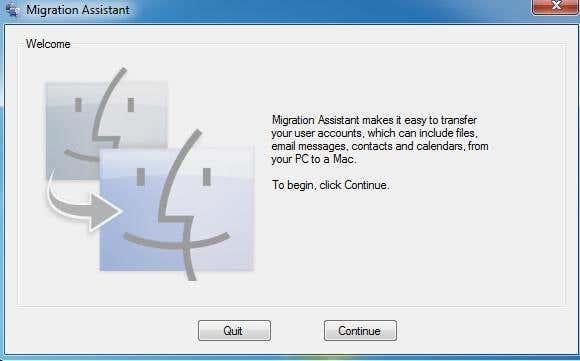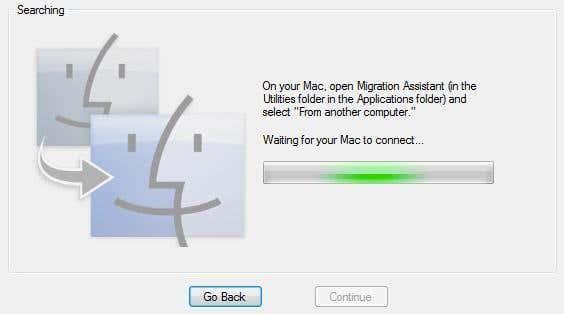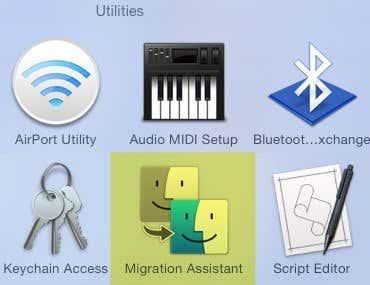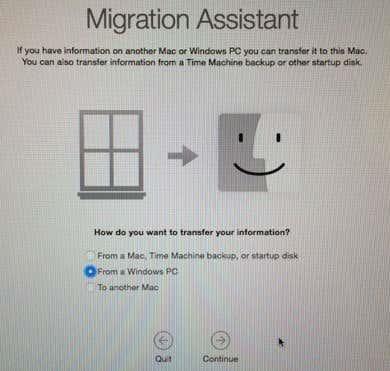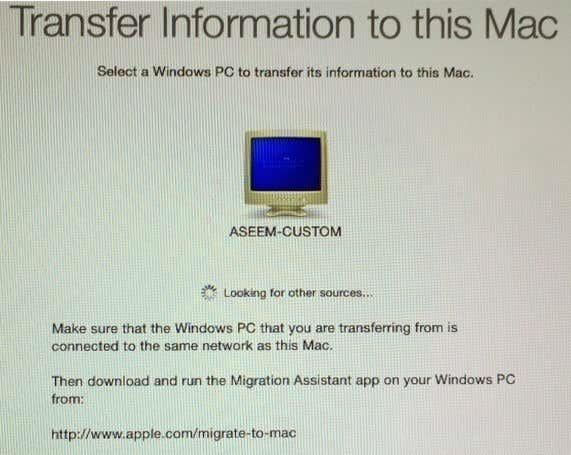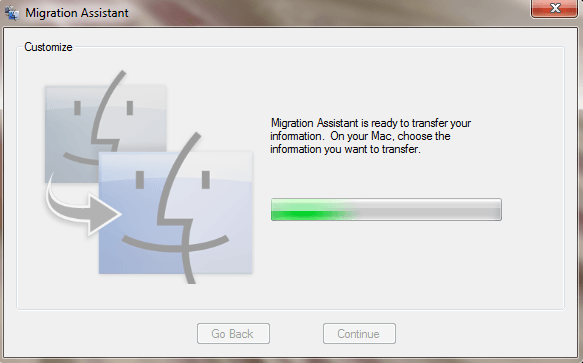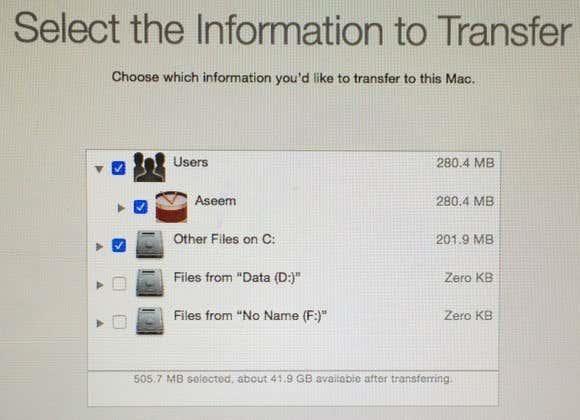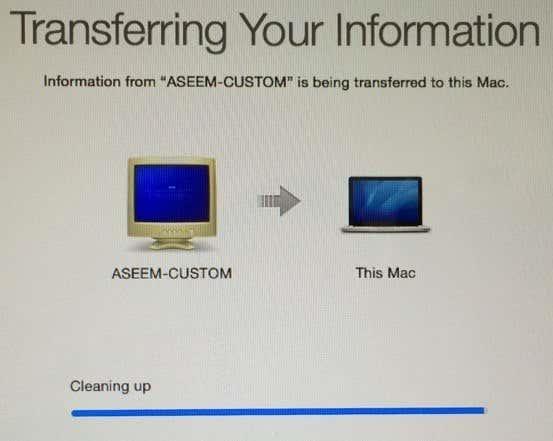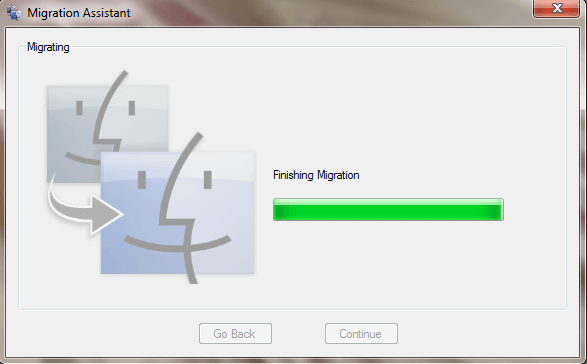إذا اشتريت مؤخرًا جهاز كمبيوتر Mac جديدًا وترغب في نقل بياناتك وإعداداتك من جهاز الكمبيوتر إلى جهاز Mac ، فهناك طريقتان لإنجاز هذه المهمة. في هذه المقالة ، سوف أذكر الطرق المختلفة التي استخدمتها ، من الأسهل إلى الأكثر تقنية.
تجدر الإشارة أيضًا إلى أن Apple توفر خدمة نقل في متاجر البيع بالتجزئة الخاصة بها مجانًا ، مما قد ينتهي بك الأمر إلى توفير الكثير من الوقت. لا توجد مبادئ توجيهية واضحة بشأن البيانات التي يمكنهم نقلها ، لكنهم سيبذلون قصارى جهدهم لنقل أكبر قدر ممكن. حدد موعدًا مع Genius Bar وجلب كلا جهازي الكمبيوتر.
لحسن الحظ ، تريد Apple مساعدة مستخدمي Mac الجدد على نقل بياناتهم من جهاز كمبيوتر وأنشأت برنامجًا يسمى Migration Assistant للمساعدة في تسهيل العملية. لنبدأ بهذه الطريقة أولاً.
مساعد الترحيل من Apple
يتم تثبيت هذا البرنامج افتراضيًا على جميع أجهزة Mac التي تعمل بنظام التشغيل OS X Lion أو إصدار أحدث. من أجل نسخ البيانات من جهاز الكمبيوتر الخاص بك ، ستحتاج إلى تثبيت إصدار Windows من البرنامج على جهاز الكمبيوتر الخاص بك.
أولاً ، قم بتنزيل برنامج Windows Migration Assistant . انطلق وقم بتثبيته وانقر فوق نعم كلما تلقيت مطالبة تسألك عما إذا كنت تريد السماح لهذا البرنامج بإجراء تغييرات على جهاز الكمبيوتر الخاص بك.
يجب أن يتم تحميل المساعد تلقائيًا ، ولكن إذا لم يحدث ذلك ، يمكنك فقط النقر فوق "ابدأ" وسيتم إدراج البرنامج في "كافة البرامج" أو "كافة التطبيقات".
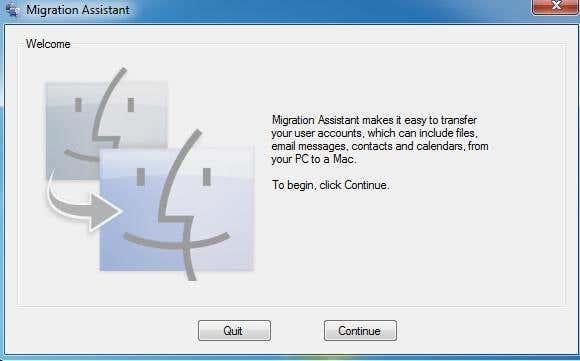
انقر فوق متابعة وستتلقى رسالة تفيد بأنه يجب عليك تعطيل تحديثات Windows التلقائية. هذا لضمان عدم مقاطعة عملية النقل من خلال إعادة التشغيل المفاجئ بسبب التحديثات. تحقق من رسالتي السابقة حول كيفية منع Windows من إعادة التشغيل بعد تثبيت التحديثات . انتقل إلى قسم إعدادات لوحة التحكم واتبع هذه التعليمات.
انقر فوق متابعة وسيخبرك مساعد الترحيل بفتح نفس البرنامج على جهاز كمبيوتر Mac الخاص بك.
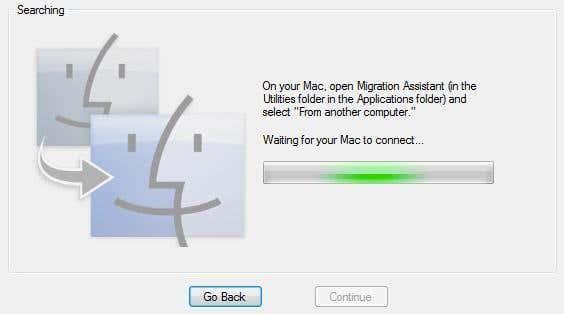
على جهاز Mac الخاص بك ، انقر فوق مجلد التطبيقات ثم قم بالتمرير لأسفل إلى الأدوات المساعدة . يجب أن تشاهد "مساعد الترحيل" مع الوجوه المبتسمة.
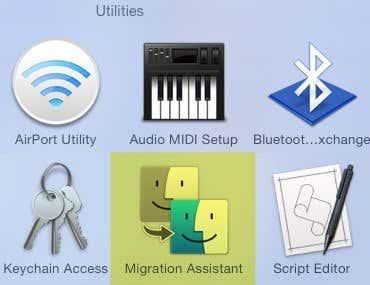
عند فتحه ، امض قدمًا وانقر فوق متابعة . قد تتلقى رسالة تفيد بأن جدار الحماية قيد التشغيل وأنه يجب عليك إيقاف تشغيله. اتبع التعليمات لإيقاف تشغيل جدار الحماية على جهاز Mac الخاص بك.
بمجرد القيام بذلك والنقر فوق متابعة ، سيقوم جهاز Mac بإغلاق جميع التطبيقات وإعادة التشغيل. يقوم بتحميل برنامج خاص عند التمهيد وسترى مربع حوار مثل المربع أدناه. يرجى المعذرة على لقطات الشاشة السيئة لأنه كان يجب التقاطها بواسطة كاميرا خارجية.
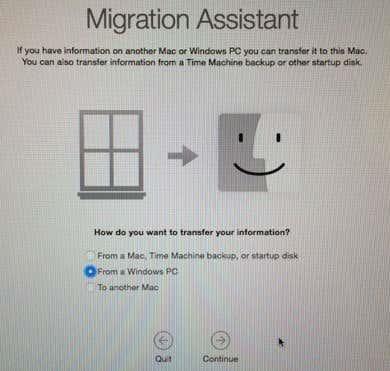
انقر فوق من جهاز كمبيوتر يعمل بنظام Windows ، ثم انقر فوق متابعة . تأكد من توصيل جهاز الكمبيوتر وجهاز Mac بالشبكة نفسها ، وإلا فلن يتمكن جهازي الكمبيوتر من العثور على بعضهما البعض. قد يكون من المفيد أيضًا إيقاف تشغيل جدار حماية Windows إذا كنت تواجه مشكلات.
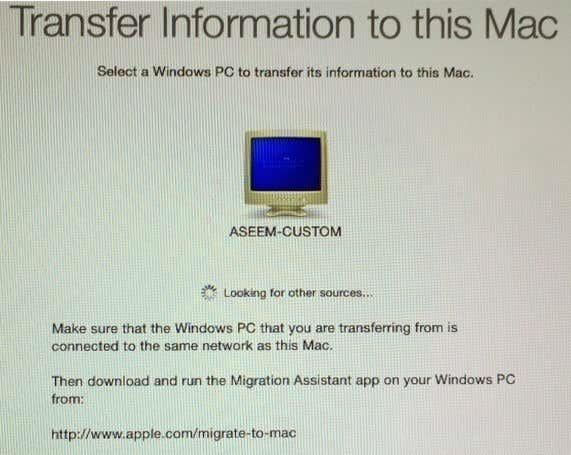
استغرق الأمر بضع دقائق ، ولكن في النهاية أظهر جهاز الكمبيوتر الخاص بي الذي يعمل بنظام Windows. بمجرد ظهور ذلك ، يمكنك النقر فوق متابعة وسيظهر لك رمز الحماية. يجب عليك الانتقال إلى جهاز الكمبيوتر الذي يعمل بنظام Windows والتأكد من أن الرمز هو نفسه.
زوجان من نصائح استكشاف الأخطاء وإصلاحها هنا. أولاً ، عند النقر فوق متابعة هنا ، قد يعرض لك الرمز الموجود على جهاز Mac ، ولكن قد لا يظهر الرمز الموجود على جهاز الكمبيوتر مطلقًا. بدلاً من ذلك ، قد يستمر في قول انتظار اتصال Mac . في هذه الحالة ، قم بإنهاء المساعد على جهاز الكمبيوتر وإعادة تشغيله.
ثانيًا ، لسبب غريب ، أظهر أثناء الإعداد الخاص بي رمزًا مختلفًا على جهاز الكمبيوتر عن رمز جهاز Mac. لقد قمت بالنقر فوق متابعة على جهاز الكمبيوتر الخاص بي على أي حال وعملت بشكل جيد ، ولكن لست متأكدًا من سبب حدوث ذلك. ربما كان ذلك لأنني أعدت تشغيل برنامج المساعد على جهاز الكمبيوتر. في كلتا الحالتين ، عملت مع الرموز المختلفة.
أخيرًا ، عند النقر فوق متابعة هنا ، قد تومض شاشة الرمز لمدة ثانية ثم تعود على الفور إلى الشاشة الموضحة أعلاه. إذا كانت هذه هي الحالة ، فأعد تشغيل تطبيق المساعد على جهاز الكمبيوتر وسيؤدي ذلك إلى حل المشكلة.
بمجرد النقر فوق متابعة على جهاز الكمبيوتر ، سيخبرك أن البرنامج جاهز لنقل البيانات وأنه يجب عليك اختيار البيانات الموجودة على جهاز Mac الخاص بك.
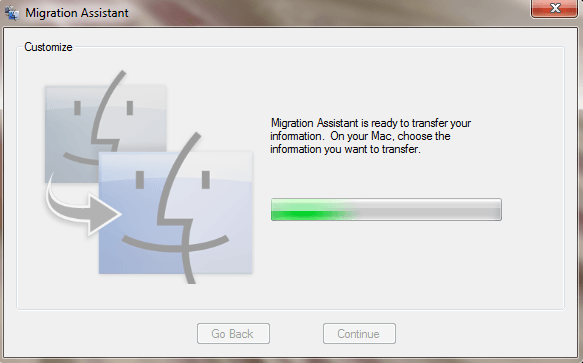
إذا عدت إلى جهاز Mac الخاص بك ، فمن المفترض أن تختفي شاشة الرمز ويجب أن ترى الآن مربع حوار حيث يمكنك اختيار البيانات المراد نقلها.
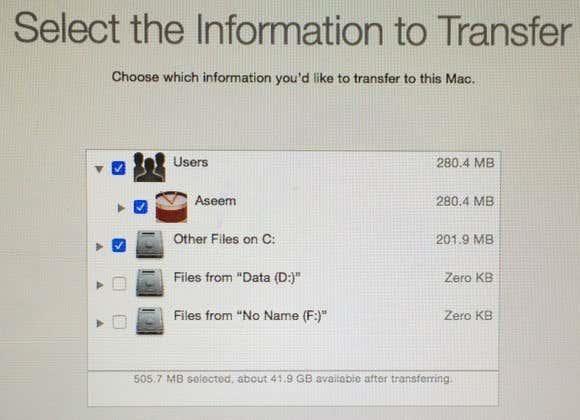
بشكل افتراضي ، يقوم بتحديد المجلدات الشائعة مثل الصور والمستندات ومقاطع الفيديو وما إلى ذلك. ويحاول أيضًا العثور على محتوى آخر قد يكون مفيدًا مثل جهات الاتصال والبريد والتقويمات والإشارات المرجعية. والمثير للدهشة أنه يسرد أيضًا أي محركات أقراص ثابتة أخرى مثبتة على جهاز الكمبيوتر الخاص بك ويمكنك بسهولة نسخ البيانات من هناك أيضًا. في الجزء السفلي ، يخبرك مقدار البيانات التي حددتها والمقدار المتاح للنقل.
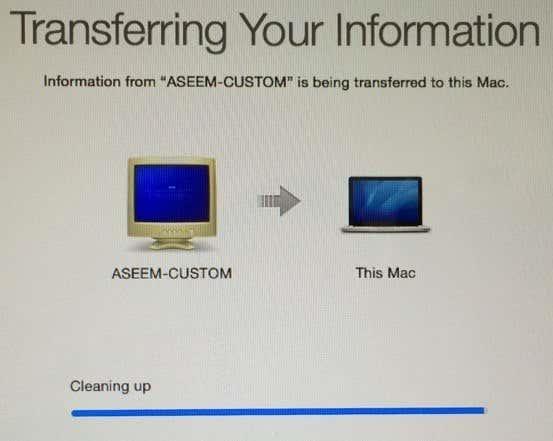
انقر فوق "متابعة" وسيبدأ نقل البيانات. يجب أن تعلم أن جهاز Mac سيقوم بإنشاء حساب مستخدم جديد واستيراد جميع البيانات هناك. لا يقوم بتعديل أي إعدادات لحساب المستخدم الحالي الخاص بك ، وهو أمر جيد. بمجرد الانتهاء ، سترى رسالة تنظيف ثم زر إنهاء .
على جانب Windows ، سترى رسالة إنهاء الترحيل متبوعة برسالة تشير إلى أن النقل قد اكتمل بنجاح.
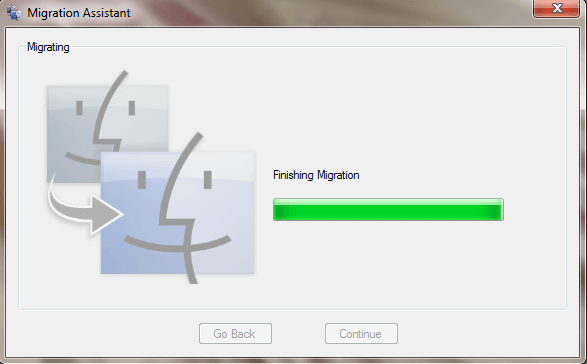
بمجرد إعادة تشغيل جهاز Mac الخاص بك ، سترى حساب المستخدم الجديد وسترى جميع البيانات المنقولة الموجودة في ملف تعريف المستخدم هذا. هذا كل ما في الأمر!
تجدر الإشارة أيضًا إلى أن Migration Assistant لا يمكنه مساعدتك في نقل أي تطبيقات من جهاز الكمبيوتر إلى جهاز Mac لأسباب واضحة. تحتوي معظم التطبيقات على إصدار للكمبيوتر الشخصي و Mac ، مثل Office و Adobe. إذا كنت بحاجة إلى تشغيل تطبيق Windows فقط على جهاز Mac الخاص بك ، فيمكنك قراءة المنشور السابق على برامج مختلفة يمكنك استخدامها لتشغيل Windows على Mac .
يدويا نقل البيانات
إذا كنت تريد نقل البيانات يدويًا بدون مساعد الترحيل ، فيمكنك القيام بذلك ، لكنه يتطلب المزيد من العمل. يجب عليك إنشاء مجلد مشترك على جهاز Windows الخاص بك ثم الاتصال به من جهاز Mac الخاص بك.
لاحظ أنه إذا كان لديك كميات كبيرة من البيانات التي تحتاج إلى نقلها ، فقد يكون من الأسهل ببساطة استخدام محرك أقراص ثابت محمول أو محرك أقراص محمول أو جهاز تخزين متصل بالشبكة.
سيؤدي اتباع جميع خطوات المشاركة والاتصال إلى جعل هذا المنشور طويلاً للغاية ، لكن لحسن الحظ ، كتبت بالفعل برنامجًا تعليميًا حول الاتصال بمجلد Windows مشترك من OS X.
فيما يتعلق بالحصول على البيانات يدويًا مثل جهات الاتصال والبريد الإلكتروني والإشارات المرجعية وما إلى ذلك ، سيتعين عليك تصدير العناصر يدويًا ثم استيرادها إلى البرنامج المناسب على جهاز Mac الخاص بك. إذا كان لديك أي أسئلة ، فلا تتردد في التعليق. يتمتع!